Có một số trường hợp sau khi kết nối điện thoại Android với máy tính gặp trục trặc, không nhận ... để khắc phục tình trạng này bạn cần bật chế độ USB debug, Gỡ Lỗi USB trên Android là được. Hãy thực hiện theo hướng dẫn phía dưới trong bài viết này nhé.
Việc bật chế độ USB debug, gỡ lỗi USB trên Android người dùng có nhiều quyền hạn hơn khi kết nối điện thoại với máy tính thông qua cáp kết nối, truy cập cài đặt dành cho người phát triển chỉnh sửa phần cứng hoặc phần mềm.

Mẹo bật USB debug, tính năng gỡ lỗi USB trên điện thoại Android
Hướng dẫn bật chế độ USB debug, Gỡ Lỗi USB trên Android
Bước 1: Nhấp biểu tượng Cài Đặt trên điện thoại Android, tìm và click chọn Thông tin điện thoại giống như hình minh họa bên dưới.
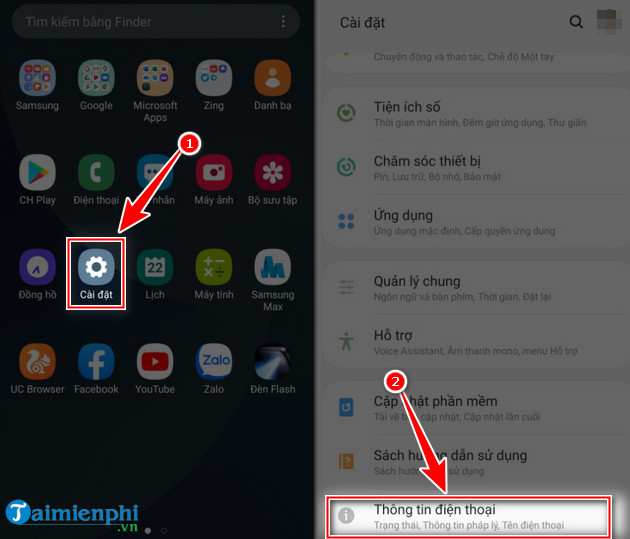
Bước 2: Tiếp theo bạn click vào Thông tin phần mềm => click 7 lần vào Số hiệu bản tạo để bật chế độ tùy chọn Cài đặt cho người phát triển.

Bước 3: Ngay sau khi màn hình điện thoại có thông báo, bạn quay trở lại hệ thống Cài Đặt và chọn Cài đặt cho người phát triển => Bật => Mở Gỡ Lỗi USB.

Bật chế độ USB debug, Gỡ Lỗi USB trên các điện thoại Android khác
1. Điện thoại di động Huawei
- Bước 1: Nhấp biểu tượng Cài đặt.
- Bước 2: Chọn Thông tin điện thoại.
- Bước 3: Nhấn liên tiếp Số hiệu bản tạo 7 lần để bật Tùy chọn nhà phát triển.
- Bước 4: Quay lại hệ thống Cài Đặt click Tùy chọn nhà phát triển.
- Bước 5: Bật Tùy chọn nhà phát triển.
- Bước 6: Đối với phiên bản 6.0 trở lên, xin hãy bật chế độ Cho phép gỡ lỗi ADB trong chế độ chỉ sạc.
- Bước 7: Bật Gỡ lỗi USB.
2. Điện thoại di động Xiaomi
- Bước 1: Nhấp biểu tượng Cài đặt.
- Bước 2: Chọn Thông tin điện thoại.
- Bước 3: Chọn Tất cả thông số.
- Bước 4: Nhấp liên tiếp 7 lần vào Phiên bản MIUI để mở Tùy chọn nhà phát triển.
- Bước 5: Chọn Tùy chọn nhà phát triển.
- Bước 6: Bật Tùy chọn nhà phát triển và USB debug.
https://thuthuat.taimienphi.vn/cach-bat-che-do-usb-debug-go-loi-usb-tren-android-59710n.aspx
Sau khi xem xong bài hướng dẫn cách bật chế độ USB debug, Gỡ Lỗi USB trên Android của chúng tôi chắc chắn bạn sẽ cảm thấy nó cực kỳ dễ, không khó khăn như thường nghĩ. Nếu trong quá trình thực hiện gặp phải lỗi, hãy thông báo với chúng tôi qua phần Comment phía bên dưới, Taimienphi sẽ giải đáp mọi thắc mắc của bạn đọc sớm nhất. Ngoài ra, ra nếu có ý định dùng USB trên PC mà lại không kết nối được, các bạn tham khảo Cách sửa lỗi máy tính không nhận USB , chuột, bàn phím qua cổng USB nhé